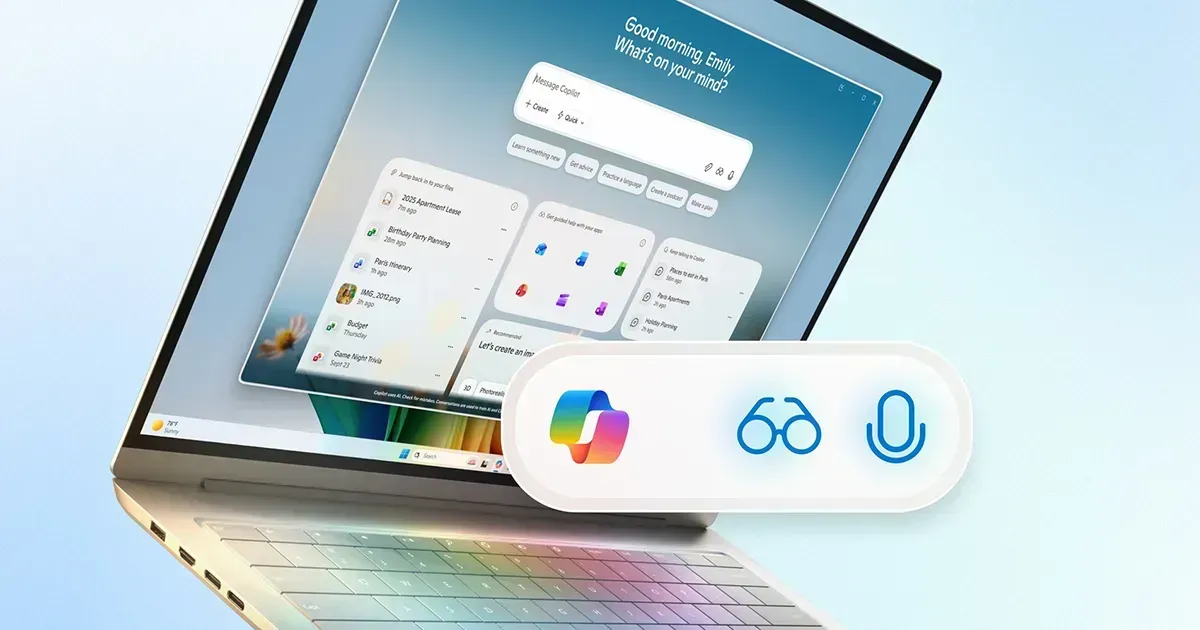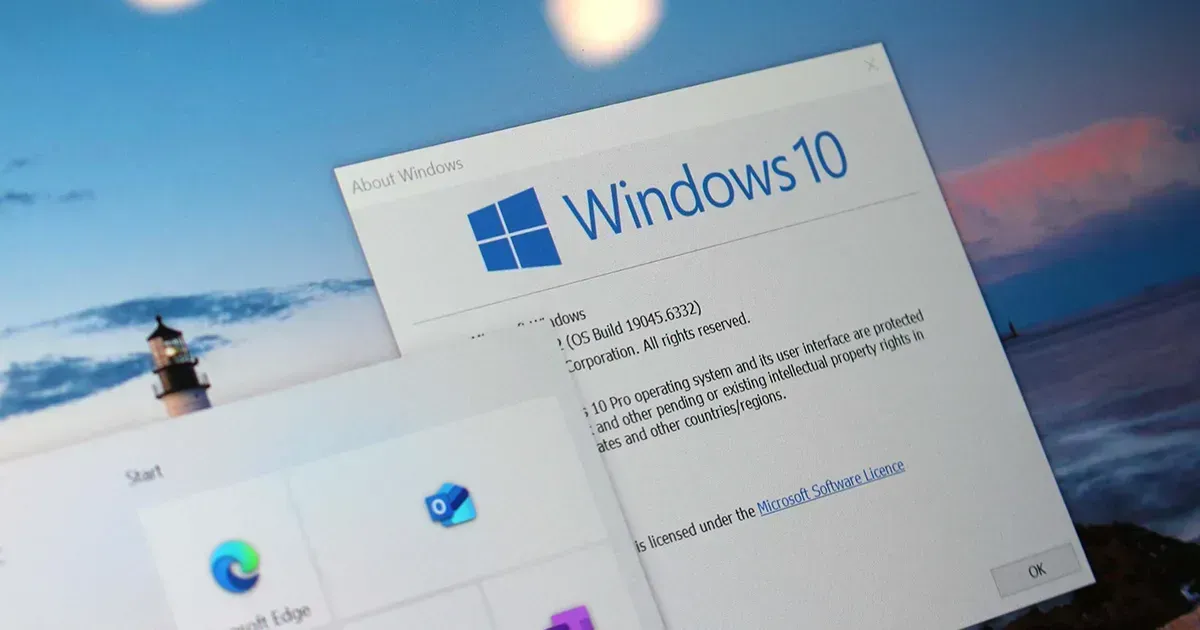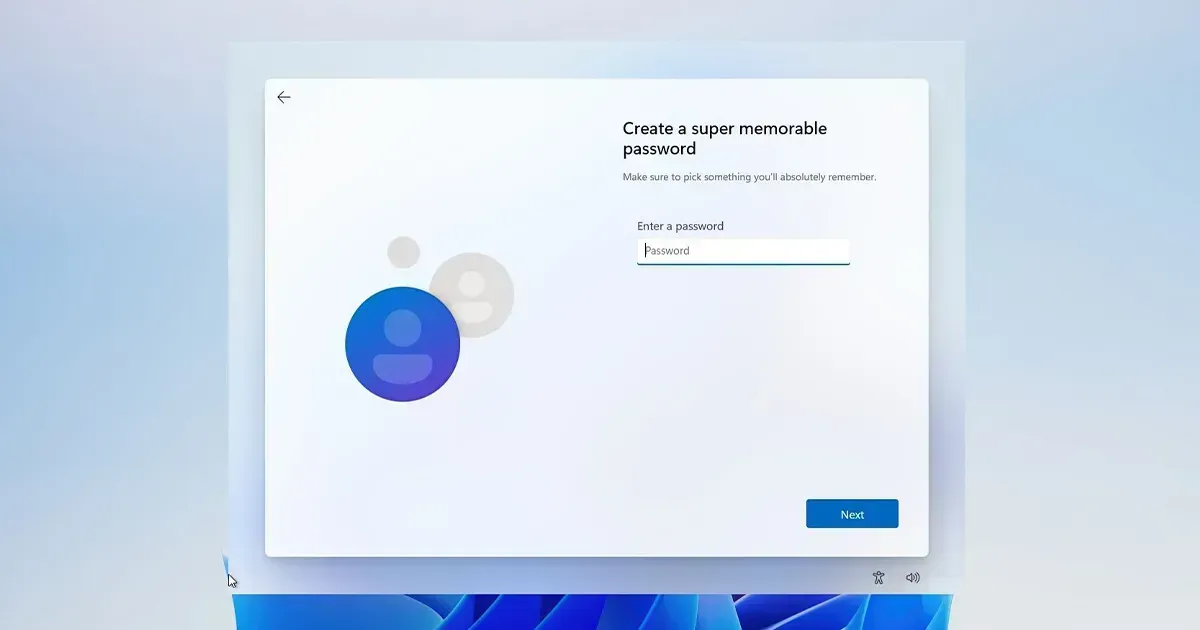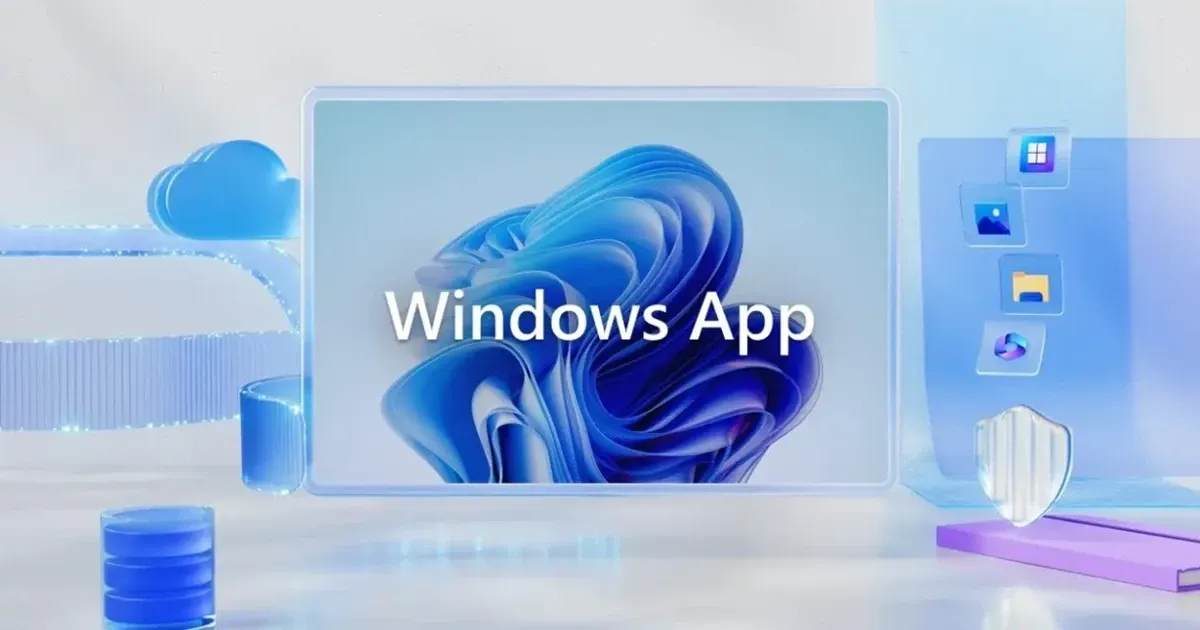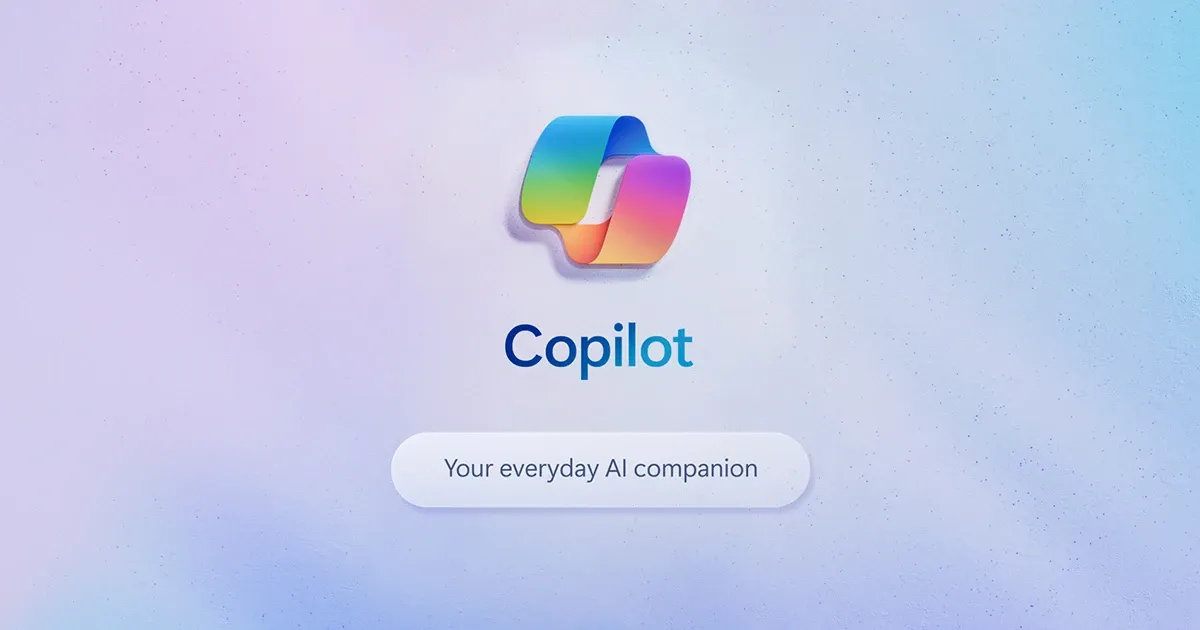මෑත කාලයේ බොහෝ Windows පරිශීලකයින් මුහුණ දෙන ගැටලුවක් තමයි අපි පරිගණකයට Windows 10 හෝ Windows 11 Install කරන අවස්ථාවේදී අපිට අවශ්ය කරන Windows සංස්කරණය තෝරා ගැනීමට ඇති නොහැකියාව. ඒ කියන්නෙ Windows 10 හෝ 11 Clean Installation එකකදී පරිශීලකයාට අවශ්ය සංස්කරණය තෝරාගැනීමට කිසිඳු විකල්පයක් නොදී Windows Home සංස්කරණය ස්වයංක්රීයව ස්ථාපනය වීමයි. මෙය සමහර පුද්ගලයින්ට කරදරකාරී දෙයක් කියලා තමා Android වැඩකාරයෝ අපි අදහස් කරන්නේ.
මේ කරදරකාරී ගැටලුවට හේතුව Windows 10 Installer එක පරිශීලකයාගේ පරිගණකයේ කලින් ස්ථාපනය කර තිබෙන Windows Version එකේ Edition එක ස්වයංක්රීයව හඳුනාගන්න එක වන අතර ඒ සමග නැවත Windows ස්ථාපනයේදී පෙර තිබුණ Windows Edition එකම ස්වයංක්රීයව ස්ථාපනය වීම සිදු වනවා. උදාහරණයක් ලෙස පරිශීලකයා මීට පෙර Windows 10 Home සංස්කරණය ස්ථාපනය කර තිබුණා නම් Windows 11 ස්ථාපනය කිරීමේදී නැවත ස්වයංක්රීයවම Windows 11 Home සංස්කරණය ස්ථාපනය වීම සිදු වනවා ( නැවත Windows 10 ස්ථාපනය කරත් සිදුවන්නේ මෙයමයි ).
මේකට හේතුව වන්නෙ Installer එක විසින් BIOS වල ගබඩා කරලා තියෙන Previous Windows Version Product Key එක හඳුනා ගැනීමයි. මේ ගැටලුවට විසඳුමක් තමයි අද අපි මේ ලිපියෙන් ඔබ වෙත ගෙන ඒමට සුදානම් වන්නේ.
මේකට ඔයාලට අවශ්ය වෙනවා Windows Bootable USB Drive එකක්. ඒ නිසා පළමුව USB Bootable Drive එකක් හදාගන්න.
ඊට පස්සෙ කරන්න තියෙන්නෙ Notepad එක Open කරලා ඒ Notepad එකේ පහල තියෙන Code එක Type කරන එකයි.
[EditionID]
Professional
[Channel]
Retail
ඊට පස්සෙ Save as හරහා ei.cfg ( මෙතනදි File Extension එක තමයි cfg වෙන්න ඕන) විදියට Rename කරලා ඒ ෆයිල් එක Save කරගන්න.
හරි දැන් ඊලඟට කරන්න තියෙන්නේ ඔයාලා ඒ Save කරගත්ත File එක ඔයාගෙ Windows Bootable Device එකේ Sources කියන Folder එකට Copy කරගන්න එක.
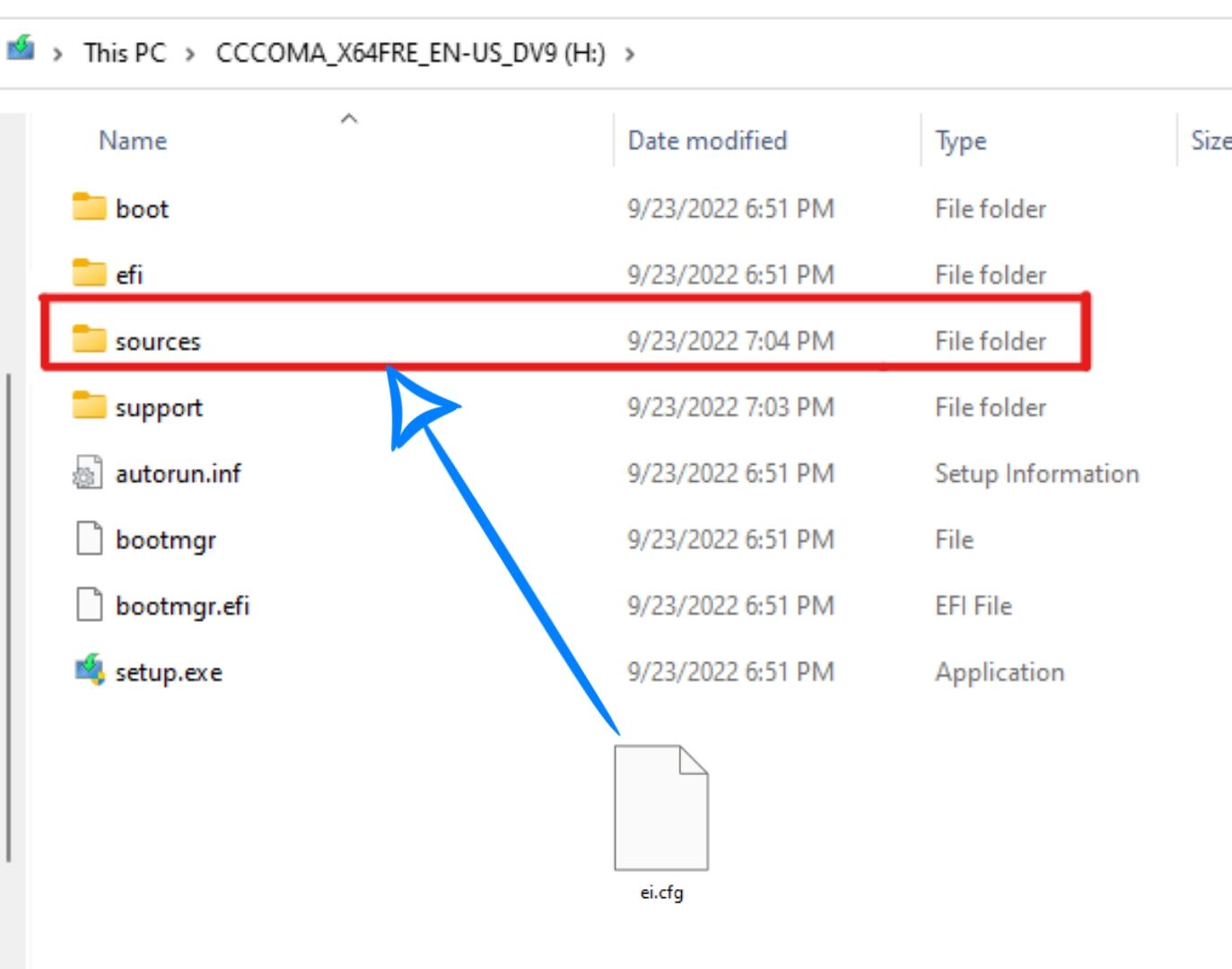
දැන් ඉතිං ඔයාගෙ පරිගණකය Restart කරලා Boot Menu එකෙන් ඔයාගේ Windows Installer Media එක තෝරලා සාමාන්යයෙන් Windows Install කරන ආකාරයට ඉදිරියට යාමයි. එතනදි ඔයාලට දැකගන්න පුළුවන් වෙයි දැන් අපිට අවශ්ය Windows Edition එක Select කරන්න අවස්ථාව ලැබිලා තියෙනවා.
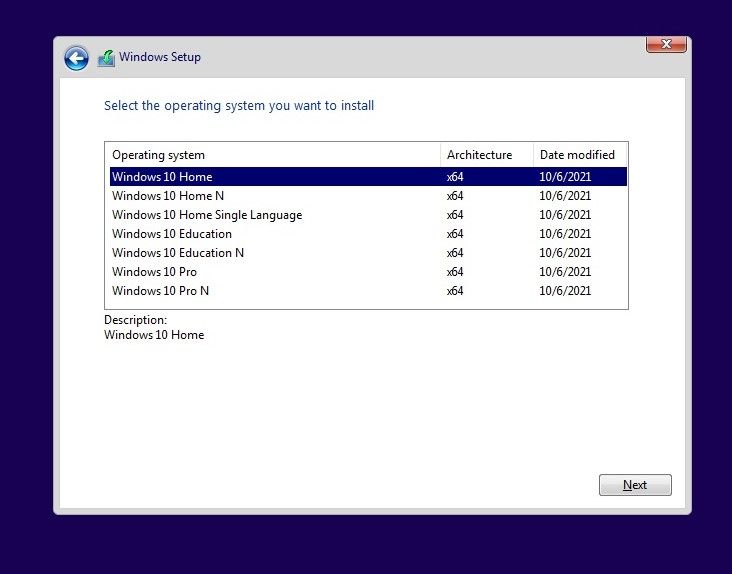
එහෙනම් ඉස්සරහට තවත් මේ වගේ ලිපියකින් හමුවෙමු. ඔයාලගේ අදහස පහළින් Comment කරන්නත් අමතක කරන්න එපා.